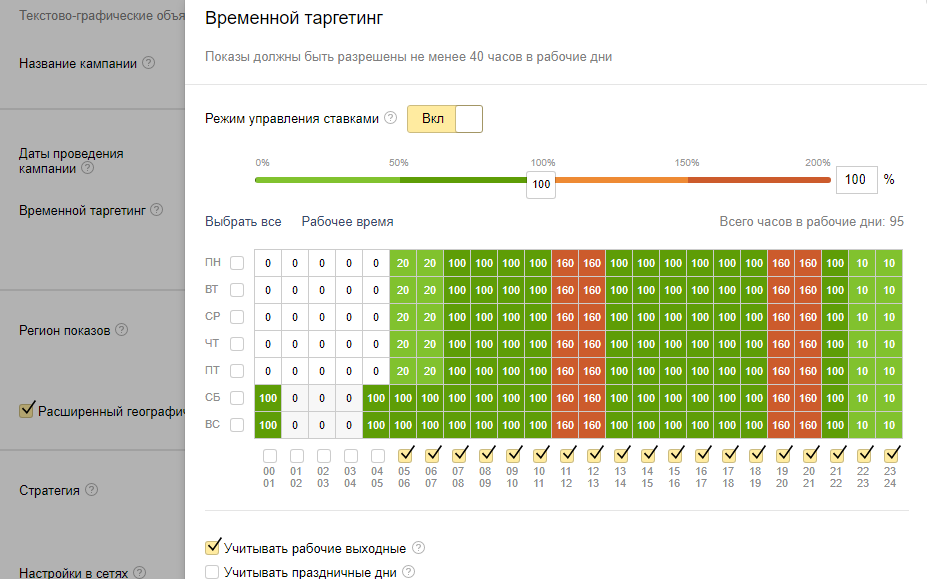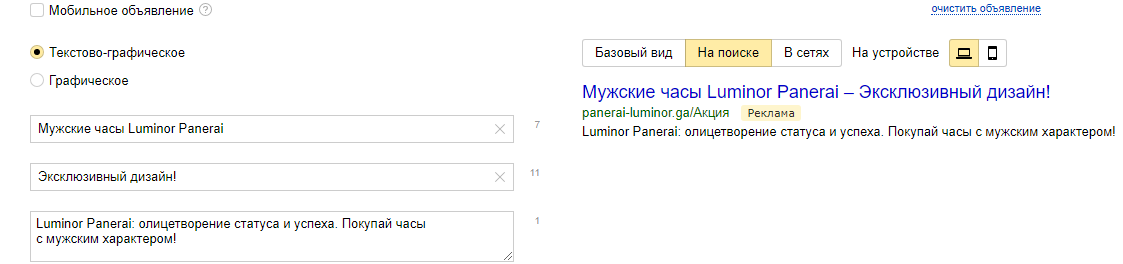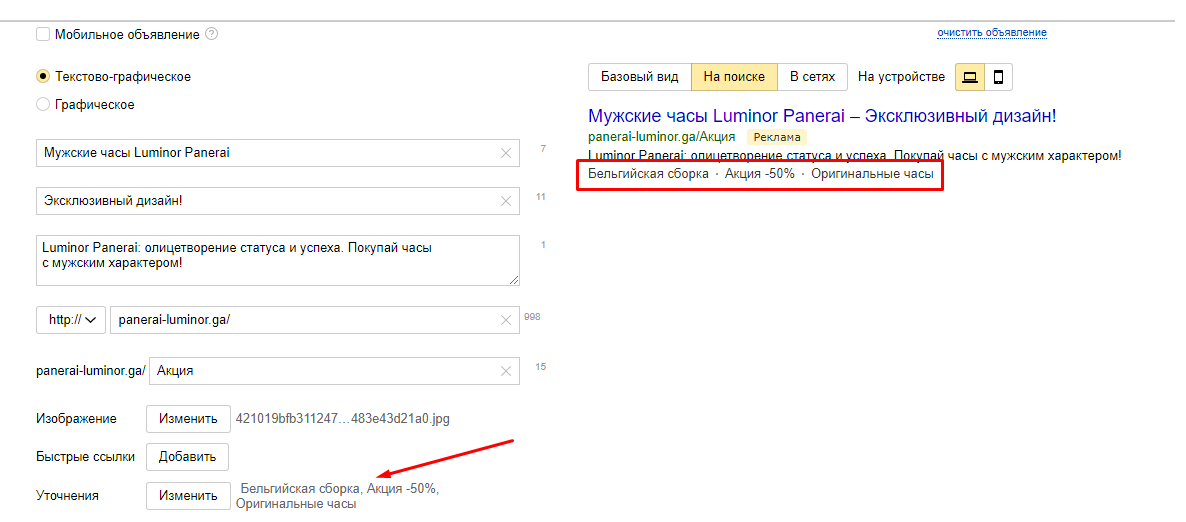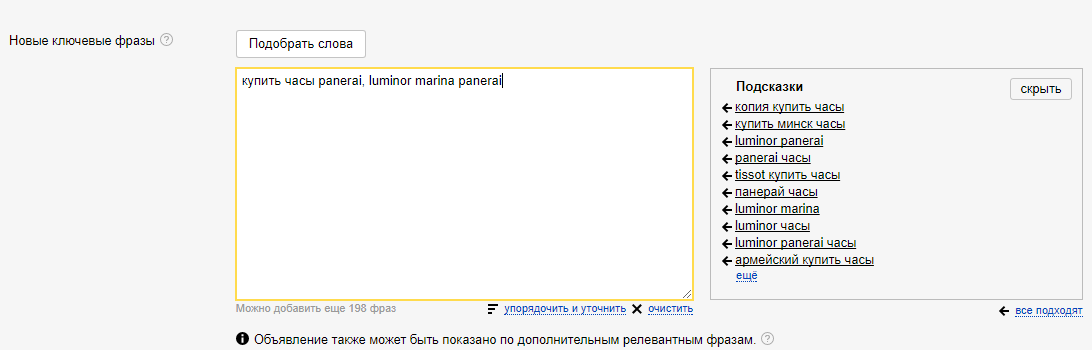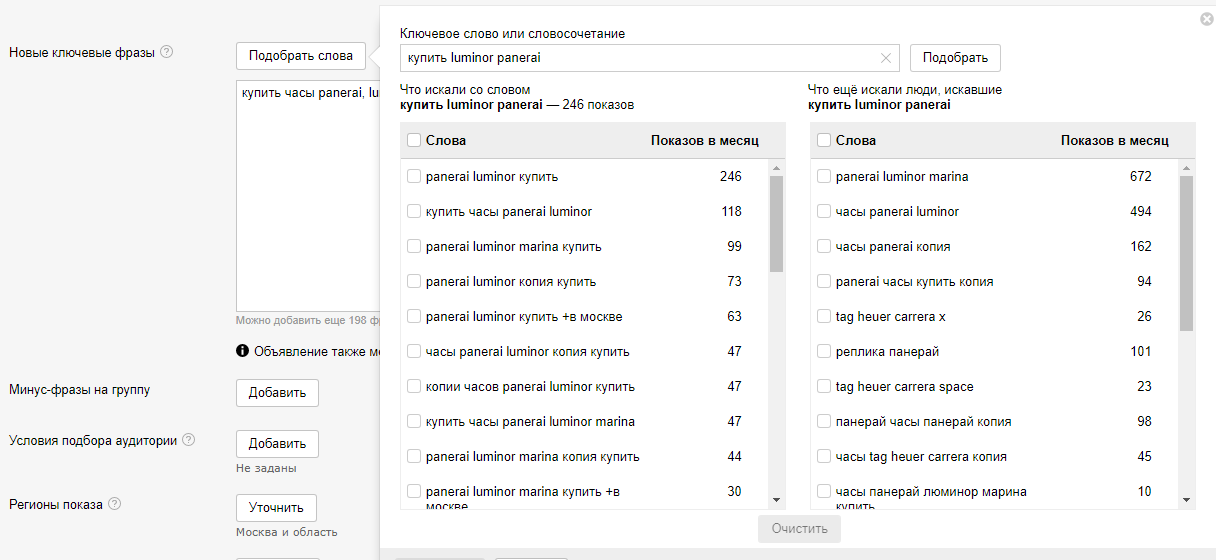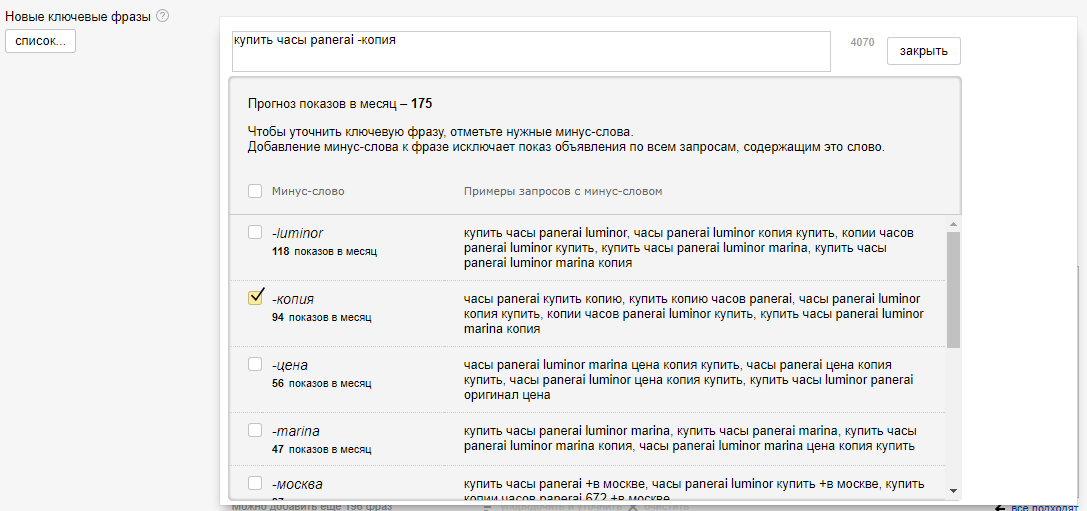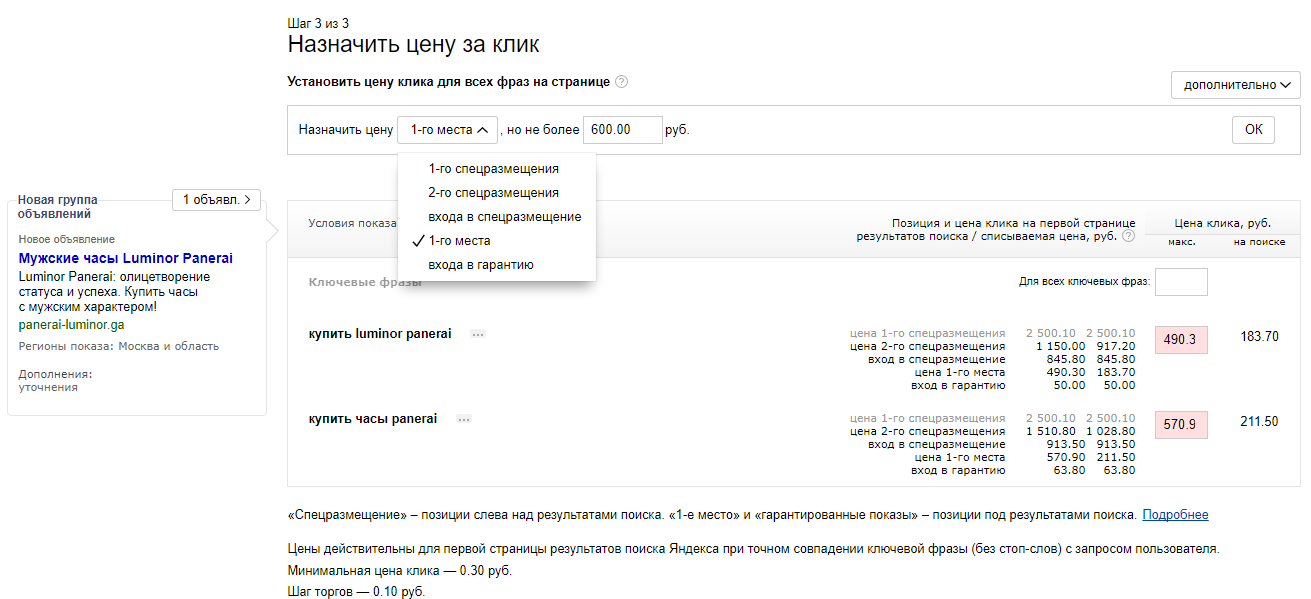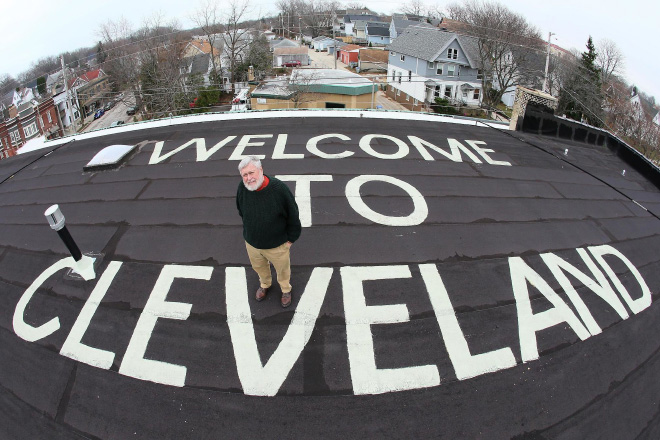|
|
|
|
|
|
|
|
|
|
Как настроить рекламу в Яндекс.Директ — пошаговая инструкция. Пошаговая инструкция контекстная рекламаРуководство по настройке Яндекс.Директ для лендингаКонтекстная реклама — один из самых доступных и популярных каналов входящего трафика, который конвертируется на посадочных страницах (landing page) и превращается в лиды или заявки. Если вы читаете это руководство, то в полезности и эффективности контекстной рекламы нам вас убеждать не нужно. Поэтому этот пост будет максимально практичным. Инструкция по настройке Яндекс.Директ с нуля состоит из 5 основных этапов: 1. Создание аккаунта2. Настройка рекламной кампании3. Подбор ключевых слов4. Составление объявлений5. Объявление ставок Пошаговая настройка кампании в данной статье будет проходить на примере реального бизнеса и соответствующей landing page. Справка: образованная в Калужской области компания «Агро40» занимается проектированием и строительством промышленных теплиц, а также имеет собственное агрохозяйство по выращиванию и хранению пшеницы. Помимо основных видов деятельности в компании имеется необходимый парк техники для расчистки территорий от деревьев и кустов — это отдельное направление деятельности «Агро40». В ассортименте услуг компании валка леса, расчистка заросших полей, подготовка строительных площадок, ландшафтные работы и многое другое. 1. Создание аккаунтаВ Яндекс.Директ создание аккаунта с нуля осуществляется следующим образом: заходим на сайт direct .yandex.ru и нажимаем на кнопку «Запустить рекламу». Проходим регистрацию, после чего попадаем на страницу выбора типа вашей первой рекламной кампании: Выбираем тип (о том, чем отличаются разные виды медийной рекламы, можно почитать здесь) и приступаем к использованию сервиса. 2. Настройка рекламной кампанииПервое, что нужно сделать — это ввести название кампании и нажать на кнопку «Изменить» напротив блока «Уведомления». Во всплывающем окне снимаем галочки напротив уведомлений о смене позиций и готовности отчетов (чтобы не захламлять почту). Далее переходим в блок «Расписание показов» и выставляем настройки временного таргетинга: Если у вас есть четко определенное время работы, и основные контакты с клиентами вы, например, осуществляете по телефону, то лучше сделать так, чтобы показ ваших объявлений происходил в рамках рабочего времени, а не круглосуточно. Теперь выставляем географию показа нашего объявления: Геотаргетинг нашей рекламной кампании это Москва, МО и Калужская область. Все остальные настройки не меняем — как с ними работать, вы узнаете в следующих руководствах по более тонкой настройке контекста. Кстати, если вы продвигаете федеральный или даже международный оффер или landing с широким геотаргетингом, то можете воспользоваться инструментом «Гео-статистика» от платформы LPgenerator, с помощью которого буквально за несколько секунд вам станет известен ТОП-10 посещений и конверсий на основе географического местоположения целевой аудитории для каждого из ваших лендингов. Инструкция о том, как это сделать, расположена здесь. Но вернемся к Яндексу. Основная настройка завершена — нажимаем кнопку «Дальше» внизу страницы и переходим на страницу составления объявления. 3. Подбор ключевых словПрежде чем настраивать само объявление, нам нужно подобрать ключевые слова. Одним из самых простых и доступных способов подобрать ключевые слова является использование сервиса Вордстат. Выписываем основные направления деятельности нашей компании, наименования конкретных услуг или товаров и сверяемся с запросами в Яндекс:
Для запуска первых объявлений этого вполне достаточно. Теперь приступаем к их составлению и настройке. 4. Составление объявленийСоставляем объявления под наши запросы: Под каждый ключевой запрос мы пишем отдельное объявление, потому что в нем должно содержаться максимальное повторение ключевого слова — то, что мы в LPgenerator называем правилом точного вхождения. Не забывайте использовать UTM-метки для отслеживания конверсии по каждому ключевому слову. Начинаем с ключевого слова «валка леса». Вот что получается: Нажимаем «Дальше» и переходим на страницу редактирования ставок. 5. Объявление ставокМы рекомендуем назначать ставки через дополнительные настройки, для этого нажимаем на кнопку «Дополнительно» в правом верхнем углу. Во всплывающем окне выставляем следующие настройки: Вход в спецразмещение + 10% от цены. Назначаем максимальную ставку, которую мы готовы платить за 1 посетителя (например, 100 р.): Нажимаем ОК и внизу страницы — «Сохранить». Наше объявление готово! Теперь рекламную кампанию отправляем на модерацию (на посадочной странице обязательно используйте поп ап-окно «политика конфиденциальности»): Принимаем договор оферты и переходим к оплате. Далее повторяем действия с добавлением объявлений и отправкой их на модерацию. Поздравляем, вы запустили вашу первую рекламную кампанию с нуля! Теперь ждем кликов или переходов на лендинг и их конвертацию в лиды (заявки). Теперь, благодаря этой инструкции, вы вполне можете осуществить настройку Яндекс.Директа самостоятельно — а о том, как улучшать показатели кампании и снижать затраты на контекстную рекламу, мы расскажем вам в других статьях нашего блога. Высоких вам конверсий! 26-11-2013 lpgenerator.ru пошаговое руководство по созданию и запуску рекламной кампании для привлечения клиентов
Вы еще не пользуетесь Директом? Тогда вас съедят конкуренты Почему стоит использовать «Яндекс.Директ»«Директ» — это система контекстной рекламы крупнейшей поисковой системы рунета «Яндекс». Это определение содержит основной ответ на вопрос о целесообразности использования данного инструмента. С помощью «Яндекс.Директа» вы можете показывать объявления аудитории очень популярного «поисковика» в нашем регионе. Чтобы оценить перспективы, добавьте к этому аргументу общие преимущества контекстной рекламы:
Вас больше не нужно уговаривать? Тогда приступайте к изучению «Яндекс.Директ» с помощью данного гайда. Для вашего удобства информация в нем организована в следующие разделы:
Как создать аккаунт и рекламную кампанию в «Яндекс.Директ»Чтобы создать аккаунт, перейдите на сайт «Яндекс.Директ» и выберите опцию «Зарегистрироваться». Регистрируемся в Яндекс.Директ Укажите личные данные, придумайте пароль и зарегистрируйтесь в системе. Воспользуйтесь кнопкой «Разместить рекламу». Размещаем рекламу Укажите вашу страну, выберите профессиональный вариант «Яндекс.Директ» и начните пользоваться сервисом. Указываем настройки аккаунта На странице создания кампании укажите ее название, выберите дату начала и окончания. Убедитесь, что в поле «Уведомления» указан актуальный электронный адрес. Чтобы изменить адрес, воспользуйтесь опцией «Настроить». Настраиваем уведомления на электронную почту В меню настроек вы можете добавить новый адрес, а также выбрать условия получения уведомлений. После указания подходящих опций сохраните изменения. Настраиваем получение уведомлений на электронную почту Также вы можете настроить получение SMS-уведомлений. В меню настройки укажите условия отправки сообщений. Обязательно выберите время получения уведомлений. Настраиваем SMS-уведомления Если ваша кампания имеет жесткую географическую привязку, укажите единый регион показа объявлений. Например, если вы готовите и продаете пиццу только жителям Екатеринбурга, выберите соответствующую опцию с помощью меню «Уточнить». Сохраните настройки по умолчанию в полях «Временной таргетинг» и «Стратегия». Выбираем единый регион показа При необходимости укажите единый для всех объявлений адрес и телефон. Укажите минус-слова, при использовании которых в запросе ваши объявления не будет отображаться. Например, если вы продаете пиццу с доставкой на дом, используйте минус-слова, указанные на иллюстрации. Если вы продаете мясную пиццу с доставкой, не показывайте объявления вегетарианцам и домашним поварам Выберите подходящие настройки показов на тематических площадках. Укажите долю бюджета кампании, которую вы готовы тратить на переходы с сайтов-партнеров «Яндекса». Учитывайте особенности вашего бизнеса и тематику объявлений. Например, для продавцов пиццы с доставкой предпочтительнее привлекать транзакционный трафик со страницы выдачи. А продавцам сложных и дорогих продуктов лучше сделать акцент на трафике с тематических сайтов, на которых аудитория ищет информацию в ходе потребительского путешествия. Если вы продаете пиццу, не ставьте флажок напротив опции «Не учитывать предпочтения пользователей». В этом случае система контекстной рекламы будет показывать объявления пользователям разных ресурсов, заинтересованным в вашем продукте. Если вы продаете сложный специализированный продукт, например, производственные линии для фармацевтических заводов, поставьте флажок напротив указанной опции. В этом случае ваше объявление будет отображаться только на тематических ресурсах. Настраиваем показы на тематических площадках Оставьте настройки по умолчанию в поле «Показы по дополнительным релевантным фразам». Установите флажок напротив опции «Останавливать объявления при неработающем сайте». Чтобы эта функция работала, ваш ресурс должен быть подключен к «Метрике». При необходимости настройте получение SMS-оповещений. Укажите номер счетчика «Метрики» и поставьте флажок напротив опции «Разметка ссылок для Метрики». Настраиваем мониторинг сайта и разметку ссылок В расширенных настройках укажите коэффициент ставок для мобильных объявлений. Учитывайте особенности вашего бизнеса и потребности аудитории. Например, владельцы кафе и ресторанов могут повысить цены объявлений для смартфонов, чтобы привлечь посетителей, ищущих заведения общепита на ходу. А владельцы службы доставки пиццы могут уменьшить цену, чтобы тратить меньше средств на показы непредсказуемым владельцам смартфонов. При необходимости укажите запрещенные площадки и IP-адреса. Также вы можете подключиться к сторонним статистическим сервисам, например, Liveinternet.ru. Не меняйте остальные настройки. Нажмите кнопку «Далее», чтобы перейти к созданию объявлений. Указываем расширенные настройки Как создать объявления «Яндекс.Директ»На странице создания группы объявлений укажите ее название. Добавьте заголовок объявления. Включите в него ключевое слово. Это обеспечивает визуальное соответствие вашего сообщения поисковому запросу пользователя и увеличивает кликабельность рекламы. Визуальное соответствие заголовка и запроса повышает CTR Добавьте текст объявления. Обратите внимание на следующие рекомендации:
Добавьте быстрые ссылки. Это повышает кликабельность объявлений. Добавляем быстрые ссылки Как выбрать ключевые слова для объявленийВоспользуйтесь встроенным инструментом подбора ключевых слов в интерфейсе редактирования объявления. Используем инструмент подбора ключевых фраз Введите ключевую фразу и нажмите кнопку «Подобрать». Отметьте флажком подходящие по вашему мнению ключи и сохраните результаты. Подбираем ключевые фразы Воспользуйтесь подсказками системы: добавьте предложенные «ключи» в список. Добавляем подсказанные системой «ключи» При необходимости задайте минус-слова для конкретного объявления. Можете не делать этого, если указали минус-фразы при настройке кампании. Минус-слова — это слова или фразы, при использовании которых пользователем система не отображает ваше объявление. Используйте их, чтобы оптимизировать расходы на контекстную рекламу. Например, если вы не продаете вегетарианскую пиццу, укажите соответствующее минус-слово в настройках кампании или объявления. Настройте ретаргетинг. С помощью этой функции вы можете показывать объявления аудитории, которая уже знакома с вашим продуктом. Обратите внимание, чтобы воспользоваться ретаргетингом, вам необходимо установить счетчик «Яндекс.Метрики» и сегментировать аудиторию с помощью целей. Например, вы можете объединять в сегменты пользователей, посетивших страницы категорий или конкретных товаров, просматривавших условия доставки или интересовавшихся разделом «О компании». Создаем сегмент пользователей, интересовавшихся условиями доставки Чтобы настроить ретаргетинг, нажмите кнопку «Добавить» напротив соответствующего пункта в интерфейсе создания объявления. Добавляем условия ретаргетинга Укажите название условия. Выберите одну или несколько целей. Указываем условия ретаргетинга Выберите срок актуальности условий ретаргетинга. Например, укажите, что система должна показывать объявления пользователям, побывавшим на целевой странице вашего сайта не более семи дней назад. За семь дней пользователи вас не забыли Уточните регион показа объявлений. Если вы продаете пиццу жителям Екатеринбурга, не стоит тратить средства на привлечение трафика из других городов. При необходимости измените цену клика для мобильных устройств, задайте метки и переходите к выбору ставок. На странице назначения цены с помощью выпадающего меню выберите желаемое место показа ваших объявлений на странице выдачи. Если вы хотите получать максимальное число кликов, выбирайте первое место в спецразмещении или вход в спецразмещение. Если вы хотите привлекать клиентов с минимальными расходами, выбирайте первое место или вход в гарантию. Спецразмещение — это рекламный блок в верхней части страницы выдачи. Объявления в этом блоке получают много кликов по высокой цене. Гарантированные результаты или гарантия — это блок в нижней части страницы выдачи. Стоимость кликов здесь более низкая, однако объявления получают меньше трафика. Помните, по некоторым запросам цена входа в спецразмещение ниже цены первого места в гарантии. Обычно объявления на третьем месте в спецразмещении получают больше кликов, чем на первом месте в гарантии. Выбираем подходящий вариант цены за клик Укажите максимальную цену клика для отдельных ключевых фраз или всего объявления. Обратите внимание на следующие рекомендации:
Войти в спецразмещение дешевле, чем занять первую позицию в гарантии
После указания ставок отправьте объявление на модерацию. После одобрения модератором оно будет отображаться в поиске и на сайтах-партнерах «Яндекса». Как выбрать стратегию показов объявленийСоздавая кампанию, вы сохранили настройки стратегии по умолчанию. Это «Наивысшая доступная позиция», в рамках которой вы назначаете максимальную стоимость переходов, а система размещает ваши объявления на самой высокой позиции для выбранной цены. В каких случаях стоит изменить стратегию? Это зависит от цели и задач рекламной кампании. Руководствуйтесь такими советами:
Вы заплатите ровно столько, сколько необходимо для показа объявления на третьей позиции в спецразмещении
Эта стратегия позволяет привлекать конверсионный трафик по оптимальной цене
Если вы работаете с «Яндекс.Директ» впервые, используйте дефолтную стратегию «Наивысшая доступная позиция». Приступайте к экспериментам, когда научитесь следить за динамикой ставок и поймете закономерности, влияющие на эффективность объявлений. Как создавать мобильные объявления«Директ» по умолчанию показывает ваши объявления на всех типах компьютеров. Однако вы можете создавать отдельные объявления для владельцев смартфонов. Используйте эту возможность, чтобы повысить эффективность взаимодействия с мобильной аудиторией. Чтобы создать мобильное объявление, отметьте флажком соответствующую опцию в режиме редактирования группы. Создаем мобильное объявление Добавьте заголовок и текст объявления. Помните, владельцы смартфонов часто ищут нужную информацию буквально на ходу. Возьмите в союзники лаконичность. Обязательно добавьте номер телефона. Это позволит вашим потенциальным клиентам звонить вам в один тап. Для мобильных объявлений обязательно указывайте телефон Увеличьте цену за клик на мобильных устройствах на 20-30 %. Это увеличит мобильный трафик на ваш сайт. Остальные параметры объявления настраиваются стандартно. Корректируем цену для мобильных устройств Как использовать «Директ Коммандер»Программа «Директ Коммандер» помогает управлять контекстной рекламой, если вы реализуете масштабную кампанию или работаете с несколькими кампаниями одновременно. Чтобы воспользоваться приложением, скачайте и установите его на компьютер. После авторизации импортируйте в программу ваши кампании. Обратите внимание на следующие функции «Директ Коммандер»: Изменение параметров кампании. На вкладке «Кампании» выделите интересующий вас вариант. На вкладке «Параметры» внесите необходимые изменения. Редактируем настройки кампании
Добавляем группу объявлений
Создаем объявления
Создаем объявление Обратите внимание, вы можете настраивать размеры панелей с помощью кнопок «Размеры панелей» и «Выровнять панели». Настраиваем размеры панелей Чтобы добавить поисковые фразы, воспользуйтесь соответствующей вкладкой. Чтобы установить ставки, воспользуйтесь мастером цен на панели вкладки. Вы можете регулировать ставки отдельно для поиска и сайтов-партнеров «Яндекса». Настраиваем ставки с помощью мастера цен После редактирования ставок отправьте их на сервер с помощью кнопки «Отправить ставки». Отправляем ставки Чтобы быстро отредактировать ключевые фразы, воспользуйтесь функцией «Поиск и замена». Быстро меняем ключевые фразы С помощью функции «Поиск и замена» на вкладке «Объявления» вы можете быстро отредактировать объявления. Редактируем объявления Как с помощью «Директ Коммандера» выполнять сплит-тесты объявленийС помощью A/B-тестов вы можете повысить эффективность объявлений «Яндекс.Директ». Эксперименты удобно проводить с помощью «Директ Коммандера». Создайте дубль объявления, эффективность которого вы хотите повысить с помощью A/B-теста. Для этого выделите соответствующую строку на вкладке объявления, нажмите правую кнопку мыши и воспользуйтесь опциями «Копировать» и «Вставить». Создаем дубль объявления Отредактируйте элементы, которые вы хотите сделать более эффективными. Прежде всего речь идет о заголовках и тексте объявлений. Тестируем заголовок и текст объявления Что еще можно тестировать? Вот некоторые идеи:
Оценивайте результаты эксперимента после получения достаточного объема статистических данных. Обращайте внимание на CTR и конверсионность тестового и контрольного варианта. Помните, эффективность объявлений влияет на частоту показов. Когда система достоверно определяет более кликабельный вариант, она чаще демонстрирует его пользователям. Рост CTR уменьшает стоимость переходов. Поэтому сплит-тесты можно рассматривать в качестве инструмента оптимизации расходов на рекламу. Как пройти модерацию в «Яндекс.Директ»«Яндекс» зарабатывает на ваших объявлениях, поэтому компания заинтересована в том, чтобы они прошли модерацию. Если модератор не допустил к показам кампанию или объявления, вы грубо нарушили требования к рекламным материалам. Вы получаете сообщение с указанием причин, когда система отклоняет кампанию или объявления. Также вы можете проверить статус кампании и объявлений в интерфейсе «Яндекс.Директ». Система показывает отклоненные кампании, объявления или дополнения Исправьте ошибки, на которые указал модератор. К наиболее распространенным нарушениям относятся:
Отправьте объявление на повторную модерацию. Как прогнозировать бюджет в «Яндекс.Директ»В случае с контекстной рекламой принцип «плясать от печки» работает неэффективно. Вы должны задавать себе вопросы «чего я хочу добиться с помощью «Директа» и «что для этого нужно», а не думать, сколько вы готовы тратить на рекламу. Представьте, что вы рекламируете службу доставки пиццы. Вы хотите, чтобы объявления демонстрировались в спецразмещении, так как этот блок обеспечивает больше переходов. Вы планируете с помощью контекстной рекламы привлекать 200 посетителей в месяц. Чтобы прогнозировать бюджет, воспользуйтесь ссылкой «Прогноз бюджета». Прогнозируем бюджет Выберите регион показа. Выбираем регион Укажите ключевые фразы. Подбираем ключевые фразы При необходимости воспользуйтесь подсказками системы. Нажмите кнопку «Посчитать». Переходим к подсчету На странице подсчета выберите опцию «Позиция входа в спецразмещение». Выбираем нужную опцию Теперь вы можете оценить предварительный месячный бюджет кампании. Обратите внимание, здесь не учитывается поставленная цель: привлечь 200 посетителей. Оцениваем бюджет Откажитесь от «ключей», которые система считает неэффективными. Корректируем бюджет Теперь вы можете оставить наиболее подходящие с вашей точки зрения фразы, обеспечивающие запланированное число переходов. Вы можете прогнозировать примерное количество кликов с помощью показателей «Прогноз показов» и CTR. Вы решите поставленную задачу, оставив в кампании две ключевые фразы. Обратите внимание на изменение прогнозируемого бюджета. Примерный бюджет на привлечение 200 посетителей в месяц Как повысить узнаваемость бренда с помощью контекстно-медийных баннеров «Яндекса»Медийно-контекстные баннеры «Яндекса» объединяют преимущества контекстной и традиционной рекламы. Этот формат объявлений успешно борется за внимание аудитории благодаря визуальной привлекательности. Эффект усиливается благодаря показам баннеров заинтересованной аудитории. Контекстно-медийные баннеры отображаются на страницах поисковой выдачи «Яндекса», Mail.ru и Rambler. В отличие от текстовых объявлений, баннеры оплачиваются за показы, а не за переходы. Поэтому их удобно использовать для информирования аудитории о бренде и продукте. Медийно-контекстный баннер Чтобы разместить баннер, действуйте так: Как отслеживать эффективность контекстной рекламы «Яндекс.Директ»Вы можете отслеживать эффективность рекламы с помощью таких групп метрик:
Показатель качества аккаунта
Показатели эффективности объявлений можно отслеживать в интерфейсе «Яндекс.Директа». Чтобы следить за метриками эффективности сайта, воспользуйтесь «Метрикой». Чтобы выделить в метрике трафик, полученный с помощью контекстной рекламы, используйте UTM-метки. Как использовать UTM-метки в «Яндекс.Директе»С помощью UTM-меток вы можете отслеживать источники трафика, отдельные кампании, тип трафика, параметры объявления, ключевые фразы. Чтобы добавить метки к URL целевой страницы, воспользуйтесь компоновщиком UTM-меток. Выберите вкладку «Яндекс.Директ», добавьте целевой URL. Указываем параметры URL Укажите название кампании, ключевое слово. При необходимости укажите дополнительные данные в поле «Содержание кампании». Нажмите кнопку «Сгенерировать ссылку». Генерируем URL с UTM-метками Используйте ссылку с метками в качестве целевого URL для объявления. Используем ссылку с метками в качестве целевого URL В «Яндекс.Метрике» выберите меню «Стандартные отчеты – Источники – Метки UTM». Отслеживаем метки UTM в «Метрике» Добавьте в отчет интересующие вас метрики и цели. Теперь система будет собирать данные, необходимые для мониторинга эффективности рекламных кампаний. Вместо заключения, или «Яндекс.Директ» и Google AdWords: что лучшеОтвет на этот вопрос зависит от задач, которые вы решаете с помощью контекстной рекламы, вашего опыта, рынков, на которых вы работаете, а также от личных предпочтений. К преимуществам «Яндекс.Директ» относятся:
К недостаткам «Яндекс.Директ» можно отнести:
Если вы хотите эффективно использовать контекстную рекламу, учитесь решать специфические задачи с помощью «Яндекс.Директ» и альтернативных инструментов. Получив опыт, вы самостоятельно выберете подходящую вам систему рекламы.
Оригинальная статься опубликована на сайте texterra.ru. beseller.by Как настроить рекламу в Яндекс.Директ — пошаговая инструкция Фото с сайта spb.red-g.ru
Фото с сайта spb.red-g.ruКак запустить контекстную рекламу в Яндекс.Директ? Сделать это самостоятельно совсем несложно. Что для этого нужно — рассказала Екатерина Богатырева, руководитель направления по работе с клиентами Яндекса в Беларуси. — Чтобы было проще описывать настройку рекламы, возьмем в качестве примера магазин детских товаров в Минске. Его продукцию мы и будем рекламировать.  Екатерина Богатырева, фото предоставлено PR-службой Яндекса в Беларуси Екатерина Богатырева, фото предоставлено PR-службой Яндекса в БеларусиИнструкция по настройке кампании1. Первым делом регистрируем аккаунт, для этого необходимо заполнить регистрационную форму. Яндекс предлагает отправить инструкцию по запуску рекламы на почтовый адрес. Принимаем предложение, получаем ее и следуем рекомендациям. 2. В настройках нового пользователя выбираем страну, в нашем случае — Беларусь, и тип первой кампании — «Текстово-графические объявления». Этот формат используется для рекламы большинства товаров и услуг, поэтому он отлично подойдет для продажи, например, детских колясок. Кликаем «Начать пользоваться сервисом» и тут же переходим к подготовке рекламного сообщения — жмем кнопку «Создать кампанию». 3. В пункте «Расписание показов» можно задать временной промежуток, когда именно будет показываться объявление. Если нет точной информации о том, в какое именно время целевая аудитория рекламируемого товара заходит на Яндекс, выбираем пункт «Круглосуточный показ». Рекламу лучше запустить на неделю. Этого срока достаточно для теста кампании и ее анализа.
4. В географии выбираем Минскую область. Если интернет-магазин представлен только в этом регионе, будем показывать рекламу жителям. Обязательно поставьте галочку на опции «Расширенный географический таргетинг», это позволит показать объявление пользователю, который ищет ваш товар или услугу именно в вашем городе, проживая при этом в другом регионе.
Например, выбираем автоматическую стратегию «Средняя цена за клик».
Инструмент «Прогноз бюджета» помогает проверить возможную стоимость рекламы в выбранный нами период, то есть за неделю. В соответствии с этой информацией выставляем удерживаемую цену за клик, выделяем тестовый бюджет, чтобы посмотреть, как это работает. 6. Также для кампании можно выбрать приоритетных пользователей, которые являются потенциально выгодной аудиторией. Совсем не хочется, чтобы эти клиенты ушли к конкуренту с похожим объявлением. Чтобы этого не произошло, существует инструмент «Корректировка ставок». Он позволяет повысить ставку для определенной вами аудитории, следовательно, увеличится вероятность показа рекламного объявления на более заметных позициях. Чтобы акцентировать внимание, например, мам, которым нужны детские товары, в настройках указываем женщин от 25-ти до 34-х лет. Для них стоимость клика будет увеличена на 50%.
Галочка в графе «Останавливать объявления при неработающем сайте» поможет избежать трат в случае сбоя или проблем с вашим доменом. 7. Через запятую добавляем несколько «минус-слов» — это список слов, при которых объявление не будет показываться, соответственно, нецелевая аудитория не будет его видеть. Каждая такая фраза должна начинаться с тире. Так как коляски новые и достаточно дорогие, исключаем слова «-дешево», «-бу» и «-бывшего употребления». Допустим, интернет-магазин работает только по доставке, значит, добавляем «- самовывоз» в список. 8. После составления «минус-слов» переходим к разделу «Виртуальная визитка». Этот инструмент позволяет разместить всю контактную информацию в одном месте, а также помогает увеличить кликабельность на 12% и дает хорошую возможность сэкономить — если покупатель сразу позвонит или приедет по адресу, вы ничего не платите. Все, что для этого нужно сделать — просто внимательно заполнить поля с информацией.
9. Переходим к созданию группы объявлений. Заголовок должен быть понятным и максимально точно отвечать на запросы пользователей. Подберите запросы так, чтобы они отражались в заголовке. В нашем случае «Детские коляски в Минске». В тексте объявления надо постараться как можно более подробно описать предлагаемый ассортимент. Например: «товары премиум-сегмента: от простейших аксессуаров до детской мебели и детских игрушек». После ссылки на главную страницу рекламируемого магазина в разделе «Дополнения» добавляем быстрые ссылки, они направят пользователя на приоритетные страницы сайта.
10. Далее подбираем ключевые фразы — это слова и словосочетания, при вводе которых пользователи Яндекс будут видеть вашу рекламу. С этой задачей нам поможет справиться сервис Яндекс.WordStat. Он подбирает схожие ключевые слова и проверяет, какие запросы пользуются наибольшей популярностью. Для удобства его можно вызвать во время работы над кампанией — кнопка «Подбор слов» встроена в интерфейс (расположена сверху, между надписями «Создать кампанию» и «Прогноз бюджета»). Составлять ключевые фразы нужно внимательно, и на «языке пользователя». Кстати, включите автотаргетинг, он будет хорошим дополнением к вашей рекламе. С помощью перечисленных выше инструментов был составлен список ключевых фраз:
11. Далее отправляем объявление на модерацию и ждем положительного ответа. Кстати, в случае отказа всегда можно прочитать комментарии модераторов (службы проверки объявлений в Яндексе), после чего нужно исправить объявление и отправить его повторно. Обычно причиной отказа являются опечатки в тексте. В общей сложности на запуск рекламы, просмотр обучающих видео и текстов от Яндекса уйдет около двух часов. Также рекомендуем ознакомиться с Яндекс. Метрикой — сервисом по аналитике, чтобы лучше понимать, насколько результативна та или иная кампания. Частые ошибки при запуске кампанииВ заключение расскажем о самых популярных ошибках пользователей при запуске рекламной кампании в Яндекс.Директе и рекламной сети Яндекса (РСЯ) и том, как их избежать. Нерелевантная «посадочная» страница. Например, вы продаете велосипеды и создаете кампании под запросы разных моделей, даже которых у вас нет. В итоге потенциальный покупатель, кликая на объявление, попадает на главную интернет-магазина, а не на страницу с интересующим его объявлением. Как избежать: тщательно проверяйте соответствие рекламного объявления ссылке, куда оно ведет, а также не привлекайте на свой сайт людей, которые ищут то, чего у вас нет. «Узкие» запросы в РСЯ. Цель рекламной кампании на РСЯ — охват. Если выбираются запросы, состоящие из 4 и более слов, то это сужает потенциальную аудиторию объявления. Соответственно, пользователь не получает тот охват, на который рассчитывал. Как избежать: рекомендуем ставить ключевые слова и фразы, состоящие максимум из 2−3 слов и не использовать символы, которые фиксируют форму или порядок слов, например. Например, «+», «!», кавычки. Много ограничений для автоматических стратегий. В Яндекс.Директе есть 2 типа стратегий рекламной кампании — автоматическая и ручная. Автоматическая — это стратегия, где Яндекс.Директ сам управляет рекламой (определяет лимиты, ставки и т.д.) для достижения наилучшего результата. Чем больше критериев в рамках автоматической кампании начинает устанавливать пользователь, тем ниже ее эффективность. Как избежать: двумя путями — либо максимально сокращать критерии для автоматической стратегии (оставив, например, только бюджет объявления/ кампании), либо следовать ручной стратегии продвижения и настраивать все параметры самостоятельно. Временной таргетинг объявлений, когда он не требуется. У многих предпринимателей или интернет-маркетологов есть стереотип, что клиенты приходят к ним на сайт в определенное время. Например, если условный магазин/ пункт выдачи заказов работает с 9 до 18, то и время рекламной кампании нужно выбирать по времени работы торговой точки. Однако это не так. Ваши потенциальные клиенты могут искать информацию о потенциально вашем продукте или услуге в любое время, а не только в период работы вашего офиса/ интернет-магазина. Соответственно, мы рекомендуем не ограничивать кампании временным интервалом. Читайте такжеprobusiness.io Пошаговая инструкция по созданию эффективной контекстной рекламной кампани — статьи АдвертПро30.11.2011Пошаговая инструкция по созданию эффективной контекстной рекламной кампаниИтак, вы решили запустить контекстную рекламную кампанию. И конечно же хотите, чтобы она была максимально эффективной. В этой статье мы расскажем вам, как этого добиться. Основной плюс контекстной рекламы – это привлечение целевых посетителей, потенциальных клиентов, так как она показывается потребителям, заинтересованным конкретным товаром, или услугой. Для того чтобы контекстная реклама была интересной для целевой аудитории, другими словами, чтобы пользователь по ней кликал, необходимо тщательно продумать рекламную кампанию и, составляя объявление, учесть все соответствующие нюансы. Для этого надо грамотно подобрать ключевые словосочетания, сделать правильные настройки таргетинга, спрогнозировать стоимость одного клика и составить текст самого объявления. Теперь обо всем по порядку: Подбор ключевых слов Формируем первичный список поисковых запросов, характеризующий тематику сайта максимально подробно. Учитываем, что запросы должны носить не информационный, а продающий характер и быть достаточно конкретными. Не забывайте использовать такие слова, как «купить», «продать», «заказать», «цена», «прайс» и т.д. Настройки контекстной рекламы При планировании рекламной кампании необходимо сделать её направленной на потенциальных потребителей товаров/услуг вашей фирмы. На что же стоит обратить внимание, чтобы контекстная реклама была максимально эффективной?
Точка отсчета Важно не только заставить пользователя перейти на ваш ресурс, но и удержать его там, побудить к действию, например, к заказу товаров, если у вас интернет сайт-магазин. Поэтому, необходимо тщательно выбрать страницу ресурса, на которую пользователь перейдет после нажатия на объявление. Страница входа должна соответствовать тексту объявления. К примеру, если ваша реклама предлагает купить ноутбук , то ссылка должна вести на страницу с описанием этой модели, а не на главную страницу ресурса или на в раздел «холодильники». Если ни одна страница сайта не подходит на роль точки входа, создайте её специально. Не забудьте перед запуском кампании проверить все ссылки на их работоспособность и соответствие тексту объявления. Создаем тексты объявлений Основное правило — для каждого ключевого слова делается отдельное объявление. Его заголовок и текст должен быть запоминающимся, привлекать внимание, а пользователь, прочитав его, должен иметь представление о том, что ему предлагают, и какие преимущества он получит, заказав товар или услугу у вас. И не забудьте включить в текст ключевые слова. Не стоит забывать, что контекстная реклама должна быть креативной, интересной, привлекать внимание. Не бойтесь отходить от шаблонов, придумывая новые словосочетания, всячески подчеркивайте уникальность вашего предложения. Постарайтесь преподнести ваши товары или услуги «под новым соусом». И в заключение Запустив рекламную кампанию, не стоит пускать её на самотек, особенно на начальных этапах, когда бывает необходимо быстро и оперативно выявить и исправить допущенные ошибки и правильно оптимизировать бюджет. Если у вас нет времени на тщательное отслеживание и корректировку рекламной кампании, то воспользуйтесь услугами специализированного агентства. Тем более, что это обойдется вам недорого, более того, вовсе не потребует ни рубля. К примеру, мы настраиваем и ведем контекстную рекламную кампанию в поисковой системе Яндекс абсолютно бесплатно, поскольку являемся сертифицированным агентством Яндекс.Директ. Запомните, правильно спланированная и тщательно контролируемая контекстная реклама не только привлечет пользователей, но и позволит в разы приумножить вложенные в нее денежные средства. www.advertpro.ru Видео и инструкция по пошаговой настройке Яндекс Директ 🚩Контекстная реклама позволяет добыть очень качественный трафик для эффективного заработка на партнерках. Данная пошаговая инструкция настройки Яндекс Директ поможет получить целевых посетителей для твоего оффера. Главное преимущество контекста — «подогретые» клиенты. Такая реклама, особенно публикуемая в результатах поиска Яндекса, привлекает уже заинтересованных людей, тех, кто активно ищет продукт, которые ты рекламируешь или аналог. Человеку из поиска нужно решение проблемы или что-то конкретное. Если эту задачу решит товар или услуга оффера, то пользователь уже предрасположен к тому, чтобы стать клиентом. В данной статье описана пошаговая настройка Яндекс Директ, инструкции и видеоролики рассказывают, как получить точно таргетированный трафик по низкой цене. Шаг 1. Подготовка рекламной кампании в ДиректеДля использования Директа нужен аккаунт Yandex. В настройках рекламной кампании указываются общие параметры, единые для всех объявлений. Для этого открой сайт https://direct.yandex.ru/ и нажми на большую желтую кнопку «Разместить рекламу». Укажи свою страну и выбери тип объявлений для кампании. Для арбитража используются текстово-графические. Последовательность настройки кампании следующая:
Чтобы лучше разобраться, рекомендуем использовать пошаговое видео от Яндекс по обучению Яндекс Директ. Например, полезный ролик о создании рекламной компании: После указания данных параметров, щелкни мышкой по кнопке «Дальше» и переходи к настройке объявлений. Шаг 2. Создание объявлений в Яндекс ДиректеВторой этап пошаговой настройки Яндекс Директ 2017 года — создание одной или нескольких групп объявлений. В одной группе может быть до 50 объявлений одного из двух типов:
Кроме этого, любое из объявлений может быть создано как мобильное, оно будет показываться пользователям на смартфонах или планшетах даже, если они зайдут на обычный сайт Яндекса. В этих объявлениях можно сразу указывать ссылки на лэндинги или версии сайтов, оптимизированные для мобильных устройств. После указания названия группы и выбора типа объявлений, для текстово-графических заполни следующие поля:
На этом настройка объявления заканчивается. Ты можешь повторить все перечисленные пункты для каждого объявления, после чего нужно указать ключевые слова.  Подробнее Подробнее Перейти Перейти Хочу узнать Хочу узнатьШаг 3. Настройка ключевых слов для показа рекламы в ДиректеВ данном разделе для всей группы объявлений надо указать слова или фразы, которые должны присутствовать в поисковых запросах пользователей, которым будет показана реклама. А при публикации в сети, система автоматически будет подбирать страницы с содержимым, релевантным указанным словам. От ключевых слов зависит точность нацеленности рекламы. Если все правильно — ты получишь переходы на свой сайт или лэндинг заинтересованных пользователей, которые принесут лиды. Также список ключевых слов влияет на количество кликов и расходы на трафик. Запросы пользователей при поиске отображают их заинтересованность и готовность к покупке. Например, если человек ищет «купить ноутбук Lenovo 520», то тут даже не нужен маркетинг, пользователь почти готов к сделке. Но по подобным ключевым словам будет самая большая конкуренция, и стоимость каждого перехода будет очень большой. Сражаться за клики по таким фразам стоит, если ты уверен в качестве своего лэндинга и отличной обработке заказов рекламодателем. А если пользователь ищет обзоры моделей, то вероятность того, что он сразу потратит деньги ниже. Но и трафик по таким запросам будет стоить дешевле. Подбор ключевых слов, это поиск компромисса между ценой клика по фразе, возможному числу переходов по объявлению и степени заинтересованности пользователя. Рекомендуем отдельную статью о цене клика в Директе. При вводе ключевых слов в настройках объявления, система будет в правом поле автоматически показывать связанные фразы. Также ты можешь нажать кнопку «Подобрать слова» и воспользоваться сервисом Директа. В этом случае система покажет прогноз по показам для каждого ключевого слова. Рекомендуем использовать функцию «Упорядочить и уточнить». С ее помощью для каждой фразы удобно подобрать минус-слова. Кроме ключевых слов нужно ввести параметры, уточняющие аудиторию:
Видео от Яндекса поможет разобраться в подборе ключевых слов После этого нажимай «Дальше» и переходи к настройке ставок по ключевым словам. В этом пункте система покажет прогноз ставок и стоимости клика для спецразмещения (объявления показываются в блоке вверху, сразу под строкой поиска) или гарантированных показов рекламы под результатами поиска на первой странице или в правой колонке на следующих страницах поиска. Эта пошаговая инструкция настройки Яндекс Директ 2017 поясняет, как установить нужные параметры ставки. Но первоначальные расчеты не всегда оправдываются: при показе рекламы может обнаружиться неэффективный расход бюджета. Чтобы покупать трафик выгодно, рекомендуем использовать советы из статьи про способы снижение цены клика в Директе. После назначения ставок и подтверждения, ты перейдешь на страницу черновика рекламной кампании. Тут можно откорректировать любой параметр и, убедившись, что все правильно, отправить кампанию на модерацию. Шаг 4. Анализ кампанииАрбитражник покупает трафик, чтобы превратить его в клиентов и заработать на конверсиях. Так как трафик не является самоцелью, важна его себестоимость и тематичность, использование контекстной рекламы требует контроля и оптимизации. Мало один раз пошагово настроить Яндекс Директ и оплатить рекламу. В ходе показа объявлений необходимо анализировать статистику и на основании результатов этого анализа корректировать настройки кампании. Анализировать нужно следующие факторы:
CTR — отношение числа кликов по объявлению к числу его показов. Если CTR низкий, значит, содержание рекламы и ключевое слово плохо соответствуют друг другу или объявление плохо оформлено. Это важный параметр. Нужно отслеживать и отключать те креативы, по которыми плохо кликают, экспериментировать с разными изображениями и текстом объявлений. Важно улучшать CTR: чем больше это значение, тем дешевле Директ продает клики и выше ставит объявление в аукционе за место в блоке рекламы.   EPC — заработок с одного клика. Этот показатель эффективности рекламы. Если EPC снижается, значит, лэндинг не соответствует запросу или покупается нецелевой трафик (неправильно подобрано ключевое слово для поиска или объявления показываются на неподходящих по тематике сайтах сети). Итак, в результате анализа статистики тебе следует регулярно выполнять следующие действия:
Таким образом, чтобы купить трафик у Яндекс.Директ и слить его на партнерку с прибылью, нужно выполнить два условия: внимательно настроить рекламную кампанию и отслеживать отчеты о ее работе, оперативно корректируя параметры и быстро отключая все источники убытков (объявлений, площадок или ключевых слов, приносящих мало трафика и конверсий). Предлагаем посмотреть подробное видео, описывающее пошагово настройку Яндекс Директ от Ивана Махаева: Также рекомендуем статью об обучении Яндекс Директу с описанием курсов и кейсов по использованию контекстной рекламы Яндекса.
partnerkin.com Контекстная реклама: пошаговое руководствоКраткий курс интернет-маркетинга от WebEvolution Андрей Батурин, 08 июня, 2018Андрей БатуринДирект считается одной из лучших систем контекстной рекламы: пользователи отмечают ее удобство, эффективность, гибкость настроек. Яндекс, крупнейший поисковик Рунета, запустил сервис еще в 2001 году. Впоследствии именно автоматизированная рекламная система стала основным источником доходов компании. Контекстная реклама в Яндексе признается одним из самых быстрых способов продвинуть свой бизнес в Интернете. Расскажем, как новичку начать работать с ней. Преимущества и недостатки ДиректаНастройками рекламы нужно научиться пользоваться тем рекламодателям, которые предпочитают самостоятельное ведение кампаний. Об особенностях контекстной рекламы в общих чертах мы писали здесь. Реклама в Яндексе подается аудитории в виде объявлений. Их разновидности и опции настроек постоянно пополняются и совершенствуются. Сервис имеет очевидные плюсы:
Недостатки тоже находятся:
Создание аккаунта и рекламных кампанийСоздать свой аккаунт просто: нужно открыть площадку и пройти регистрацию. Задается логин с паролем, вводятся личные данные. Рекламная кампания создается при помощи ссылки «Разместить рекламу». Сразу появляются «Настройки», где указывается одна из предложенных стран, которая выбирается единожды. Это необходимо, чтобы система знала, в какой валюте будет осуществляться оплата. Определяется тип рекламной кампании. Их всего четыре, каждый требует дополнительных настроек. Уточняется вид рекламного объявления. Многие пользователи выбирают «Текстово-графическое». Кампании создаются в Директе в несколько этапов:
Настройка кампании в Яндекс Директ подразумевает ряд последовательных действий:
Своими ставками рекламодатель может управлять самостоятельно или довериться автоматике. Но стратегию потом можно изменить. Важно верно установить таргетинг с временным интервалом, когда будут демонстрироваться сообщения. Потребуется и географическая настройка с указанием регионов, где планируется показывать баннеры. Следующим шагом является составление общих минус-слов к кампании. С их помощью будут «минусоваться» те запросы, которые не полностью соответствуют вашему предложению. Это поможет рационально тратить бюджет. От использования релевантных слов новичкам в контекстной рекламе стоит отказаться: это может сбивать пользователей, приводить не достаточно заинтересованных клиентов. Лучше уделить время тщательному подбору ключей. Далее переходите к настройке тематической площадки. Выделите подходящие пункты галочками, чтобы эффективно разделить показ. Можно и полностью отказаться от видимости в рекламной системе Яндекса, ориентируясь лишь на поиск. Настройте мониторинг сайта путем подключения метрики. Ранее это действие было необязательным, а с 2017 года необходимо! Да и как узнавать об эффективности кампании в Яндексе, если не будет статистики. Совет: создавайте виртуальные визитки. Это привлечет больше внимания к рекламе, а потенциальные клиенты получат возможность напрямую связаться с рекламодателем. Генерируем группу объявлений в Яндекс.ДиректСначала подбирается наименование для группы из нескольких сообщений. Видит его сам рекламщик — это для удобства. В настройках можно выбрать устройства для показов, допустим, сосредоточиться только на мобильных. Ориентируясь на ключевую фразу, создайте энергичный заголовок объемом до 30 знаков. К нему можно добавить подзаголовок: говорят, эта деталь увеличивает кликабельность. Далее создается само тело объявления. По сути, оно ничем не отличается от других рекламных текстов. Нужно емкое, цепляющее содержание: надо уложиться в 80 знаков. Для повышения эффективности прислушайтесь к таким советам:
Далее в процессе настройки рекламы на РСЯ обозначается страница, куда будут переходить люди, читающие объявления. Быстрая ссылка для перехода вставляется после того, как объявление оформлено. Адресные и телефонные данные прописываются в визитке, поэтому нет необходимости в дополнительном указании их в тексте. Группа объявлений может в себе содержать несколько вариантов рекламного сообщения. По сути, это и есть одно объявление, подаваемое «под разными соусами». Нюансы в оплатеЯндекс то и дело сообщает, что меняет политику стоимости. Поэтому описывать систему ценообразования нет смысла. Важно понять некоторые особенности.
Кому-то принципиально нужно оказаться на первом месте в спецразмещении. Но учтите еще такой нюанс: объявления на третьем месте кликают чаще. Настройка ретаргетингаЕсли у вас пока нет представления о работе с ретаргетингом в контекстной рекламе, пошаговое руководство как раз поможет в этом разобраться. Данная опция позволяет использовать информацию о тех посетителях сайта, которые уже проявляли активность раньше: что-то купили, задали вопрос, запросили прайс, посетили страницу. Эти данные берутся из счетчиков «Яндекс.Метрики». Потом аудитория сегментируется с указанием одной или нескольких целей. К примеру, объединяются в группу люди, просмотревшие страницу по типу или конкретному товару, по просмотрам условий доставки или по интересам к одному из разделов. Для сегментации и постановки цели в «Яндекс.Метрике» нужно зайти в раздел «Настройки - Цели». К примеру, вы хотите показать рекламу посетителям определенных страниц на сайте. Войдите в «Тип условия» и отметьте «Посещение страницы» с указанием URL и созданием цели. Ретаргетинг можно установить только при работе с РСЯ, поэтому придется создать отдельную кампанию. В процессе редактирования текстов в разделе «Дополнения» добавляются картинки (по весу — до 10 Мб). Объявления будут показаны на партнерских сайтах. Стратегии в ДиректеКонтекстная реклама для продвижения сайта открывает доступ к таким автоматическим стратегиям:
Директ автоматически выдает рекламу на любой операционной системе. Но можно оформить отдельные объявления специально для показов владельцам конкретных гаджетов. Используется эта возможность для повышения эффективности сотрудничества с мобильной аудиторией. Для прикрепления мобильного объявления отмечается флажком соответствующая опция в редакторе группы. Далее добавляется заголовок с текстом. Пользователи мобильных телефонов хотят найти информацию четко и оперативно. Поэтому текст должен быть максимально лаконичным с привязкой к номеру телефона. Так всего одним нажатием клиенты смогут связаться с продавцом услуг. Использование Директ КоммандераБлагодаря программе «Директ Коммандер» рекламодатель распространяет контекстные сообщения, если предполагается реализация масштабной кампании или работа параллельно на нескольких площадках. Этот инструмент предназначен пользователям, которые долгое время занимаются рекламой на Яндекс. Директ Коммандер доступен в виде приложения, которое нужно загрузить на компьютер. После регистрации потребуется импортирование в программу сайта. Работа в Коммандере более профессиональна. Если система не дает разрешение на оформление кампании или ее не устраивает написанный текст, то запросто можно получить уведомление об отказе в модерации. Отдельно проверяется статистика, которая доступна в интерфейсе Директа. Если кампания не прошла модерацию, можно исправить ошибки и направить на рассмотрение повторно. Предусмотрено всего 3 попытки! Наиболее частыми причинами для отказа становятся:
— В кампаниях Директа постоянно появляются новинки. Недавно помимо медийно-контекстных баннеров появились медийные кампании, алгоритмы научились преобразовывать текст и картинку в анимацию. Контекстная реклама известна своей эффективностью, она способна моментально повысить узнаваемость бренда, товара или компании. Но ее постоянно растущая стоимость начинает отпугивать. Поэтому в продвижении сайта или продукта не надейтесь на один только Директ, используйте и другие инструменты интернет-маркетинга , в том числе для увеличения эффекта от контекстной рекламы. Другие статьи по тегампродвижение интернет-маркетингна эту темуКак работает контекстная реклама Главный вопрос SMM: почему надо продвигаться в соцсетях? SEO вчера: как уже не продвигают сайты SEO сегодня: сложности О методах и инструментах продвижения в соцсетях Что мы знаем о контент-маркетинге Продвигаем сайт статьями: SEO-оптимизация текста Контент-маркетинг: подходит ли вам такое продвижениеwebevolution.ru Как настроить Яндекс Директ? | somarketing.ruВ этой пошаговой инструкции мы рассмотрим, как создать рекламную кампанию в Яндекс Директ с нуля и до первых кликов и звонков. Инструкция будет написана простым языком так, что сможет понять даже ребенок. Но если у вас останутся вопросы, то вы можете задать свой вопрос под статьей.  Почему Яндекс Директ? Потому что 80% поискового трафика все еще приходится на Яндекс. Поэтому система контекстной рекламы от Яндекса наиболее эффективна по России. Если же говорить о странах СНГ, то там более популярной системой является Google Adwords. Вдобавок ко всему, Яндекс Директ проще в понимании, в настройке и в аналитике. Приступаем к настройке. Шаг № 0 — Регистрация: Базовый шаг, без которого не получится все следующие действия. Необходимо завести аккаунт в Яндексе — создать почтовый ящик на Яндексе. Эти данные будут работать во всей системе Яндекса, почта, Яндекс Директ, Яндекс Метрика, Вебмастер и так далее. Шаг № 1 — Подключаем Яндекс Директ: После того как создали почту, то смело переходим на сайт Яндекс Директ — direct.yandex.ru, на котором и будет происходить вся настройка. После перехода на сайт, нажимаем на кнопку «Разместить рекламу» и начинается процесс настройки. Далее заполняем настройки — страну выбираем «Россия», вариант Яндекс Директа — Профессиональный. Можно подробнее прочитать различия между вариантами «Легкий» и «Профессиональный» чуть ниже, кликнув на соответствующее поле. Но скажу так, прежде всего они отличаются степень автоматизации. Если в легком варианте все будет автоматически выставляться, то в профессиональном можно регулировать более детально все настройки, а это очень важно. Именно в легком варианте большинство рекламодателей просто сливают свои рекламные бюджеты, так как ни о каких настройках и регулировании там и речи нет. Поэтому выбираем профессиональный вариант. Нажимаем кнопку «Начать пользоваться сервисом»  Шаг № 2 — Создание рекламной кампании: Далее начинается непосредственная настройка рекламной кампании в Яндекс Директ. Меняем название кампании. Название клиента пропускаем. Выставляем дату начала работы рекламной кампании, как правило, выставляется текущий день, когда вы настраиваете компанию. И, при необходимости, добавляем дату окончания. Дату окончания желательно ставить, если Вы тестируете кампании или же запускаете акцию, ограниченную по времени. В остальных же случаях ее можно пропускать. Уведомления на почту и по SMS тоже лучше не трогать, если Вы не сильно разбираетесь в Яндекс Директе, а то получится так, что о любом действии будут сообщать по SMS и это очень надоедает.  Следующий пункт очень важен — «Стратегия». Тут стоит пояснить несколько примеров. В Яндекс Директ существует несколько видов стратегий показов рекламных объявлений. Все они имеют разное направление, например, одна стратегия предлагает показываться всегда на первых местах, чтоб объявления всегда было видно на самом верхнем месте, другая предусматривает более консервативный вид показов, т.е. показы по самым низким ценам, но в определенных блоках. Третья предусматривает показы только под поисковой выдачей и так далее. Более подробно мы разберем эти стратегии в отдельной статье. А сейчас, если Вы не разбираетесь в контекстной рекламе, решили воспользоваться ей первый раз или вообще не знаете что с ней делать и, особенно, если боитесь потратить весь свой рекламный бюджет впустую, то ставьте стратегию «Показ в блоке по минимальной цене» и «Спецразмещении и гарантии».  Далее по списку идет «Временной таргетинг». Временной таргетинг — это то время, в которое будут показываться рекламный объявления. В идеале, рекламная кампания должна работать круглосуточно, независимо от того как работает Ваш офис продаж или других причин. Но, если же Вы всё-таки решили ограничить свою кампанию по времени, то не забудьте проставить часовой пояс, по которому будет отсчитываться это время.  Так же в этом окошке возможно управления ставками во всей кампании. Допустим Вы знаете, что люди у Вас на сайте больше всего оставляют заявок с 7.00 и до 12.00 то в данном случае Вы можете поднимать ставки в это время, а в остальное понижать, наоборот. Но это уже более серьезная аналитика, связанная с продажами и сайтом, это тема не этой статьи. Временной таргетинг настроили. Теперь нас ждет «Единый регион показов» или по другому «Геотаргетинг». Единый регион показов необходим для ограничения показов рекламных объявлений только по данному региону. То есть, если Вы предлагаете услуги только по городу Красноярск, то регион показов следует выставить Красноярск. Зачем чтоб Ваши объявления видели люди в Новосибирске или Москве. Такие ограничения также позволяют немало сократить стоимость перехода, о ней поговорим чуть позже. Даже если Вы занимаетесь по всей России, то ее тоже нужно указать, так как помимо России есть еще страны СНГ, да и вообще много стран кроме России еще существует.  Единый адрес и телефон для всех объявлений. Этот параметр иногда еще называют Яндекс Визиткой. Потому что это блог минимальной и полезной информации, на основе которой пользователь может сделать вывод звонить или не звонить. Здесь я думаю вопросов возникнуть не должно, заполняем все как есть.  Дальше идет параметр «Единые минус слова». Пока пропускаем этот параметр, но мы к нему вернемся, так как он очень важен в любой рекламной кампании. «Настройки на тематических площадках». Мы сейчас настраиваем кампанию на поиск, поэтому показы в рекламной сети Яндекс необходимо отключить. Для этого «Расход удерживать в пределах» ставим 0%. Яндекс будет противиться этому, но мы настоим на своем и нажимаем «Да». Объясняю. Кампании для поиска в Яндексе и для рекламной сети Яндекса работают по-разному, механизм показов объявлений разный и стоимость за клики разные. Особенно разный такой показатель как CTR. Для поиска нам очень важно иметь высокий CTR, так как от него зависит цена клика, а следовательно и зависит сколько денег мы потратим на эту рекламную кампанию. В РСЯ этот показатель не столь принципиален. Из-за других механизмов показов, он не влияет на количество показов. Про цену клика поговорим ниже.  Идем дальше. «Показы по дополнительным релевантным фразам» — убираем галочку. Как правило, и как показывает наш опыт, это приводит только к ухудшению показателей рекламной кампании и увеличению рекламного бюджета. Поэтому это нужно отключать. Релевантные фразы — это такие фразы, которые очень близки по смыслу или дополняют друг друга. Например, такие фразы как «телефон» и «смартфон» или «стиральная машина» и «стиральная машина Indezit».
Более детально эту информацию можно изучить на странице Яндекса, нажав на знак вопроса, рядом с названием параметра.  Мониторинг сайта — еще один параметр, который способен с экономить рекламный бюджет. Бывают такие моменты, когда сайт не работает или не доступен. И чтобы в это время не показывалась Ваша реклама, потому что это будет пустой тратой бюджета, необходимо включить этот параметр. Единственный нюанс — на вашем сайте должна быть установлена Яндекс Метрика. Дополнительные счетчики метрики указываются в том случае, если рекламная кампания ведется на другом аккаунте, отличном от аккаунта, на котором установлена Яндекс Метрика. Если же Яндекс Метрика и рекламная кампания ведутся на одном аккаунте, то есть, по-русски говоря, на одном почтовом ящике в Яндексе, то в таком случае здесь ничего вбивать не надо, а просто пропускаем. Разметку ссылок для Метрики тоже следует включить, если не пользуетесь UTM метками. Что такое UTM метки — это отдельная не маловажная тема для разговора. О ней мы поговорим отдельно. Далее открываем вкладку «Показать расширенные настройки».. Здесь нас интересуют несколько параметров, особо заострять внимание здесь не будем.  Параметр «Настройка цен на мобильных устройствах». Если ваш сайт имеет мобильную версию или имеет адаптивную версию под мобильные устройства, то есть хорошо выглядит как на компьютере так и на мобильном, то трогать данный пункт не стоит. Но если у Вас нет такого, то следует уменьшить на 50% — это максимально возможное число. Для начала это поможет сэкономить Вам немного бюджета. Запрещенные площадки затронем, когда будем настраивать кампанию для РСЯ. Далее необходимо снять галочки с параметров «Авторасширение фраз» и «Автофокус». Механизм этих инструментов сход с механизмом «Показы по дополнительным релевантным фразам». Подробнее также можно прочитать, нажав на знак вопроса рядом с параметром. Расчет цен по параметрам — один из параметров, который способен сохранить рекламные средства аж до 50% от всего бюджета. Суть такова, что если галочка не стоит, то цена клика будет высчитываться исходя из всех имеющихся кампаний других рекламодателей. Даже если эти кампании отключены и не показываются, система все равно будет их учитывать. Нам этого не нужно, потому что это лишняя переплата, поэтому необходимо поставить галочку. Еще раз напоминаю, галочка должна стоять! Это важно. Что ж, могу Вас поздравить, вы самостоятельно настроили свою собственную рекламную кампанию, точнее задали правильные настройки. Теперь осталось дело за малым — подобрать ключевые фразы, написать тексты объявлений и заголовки к этим объявлениям. Поэтому нажимаем далее и переходим в раздел «Создания объявления».  Чтобы создать объявление существует 2 подхода — правильный и не правильный. Не правильный подход — это сначала заполнить заголовок объявления, текст объявления и потому подобрать ключевые слова. Так делают 80% всех новичков, которые самостоятельно решаются настроить кампанию. Правильный подход — это начинать с подбора ключевых слов, и уже под ключевое слово писать заголовок и текст объявления. Почему именно в таком порядке. Потому что очень важно иметь высокую релевантность слов и объявлений. Теперь по порядку. Идеальная кампания — это та кампания, в которой на каждое объявление приходится одно ключевое слово. Объявление должно в заголовке и тексте содержать это ключевое слово — это увеличивает кликабельность объявления, количество переходов, и уменьшает стоимость клика. Поэтому важно под каждое ключевое слово писать отдельное объявление, а следовательно и важно сначала подбирать ключевые слова а потом писать заголовок и текст. Поэтому заполняем и переходим дальше, больше нам здесь ничего не интересно. Итак мы наконец то добрались до того места, где меняется цена клика. Давайте разберемся, на что влияет цена клика, и какую цену необходимо ставить. Также не забываем, что мы выбрали стратегию показов «Показ в блоке по минимальной цене», это тоже следует учитывать. Прежде всего, цена клика влияет на охват аудитории, которой будет показано объявление. Чем больше цена клика — тем больше людей увидят рекламное объявление. Раньше в Яндекс Директ был отдельный столбец, который показывал этот показатель охвата в процентах. Сейчас его нет, но по опыту можно сказать, что выставляя цену клика не ниже входа в гарантию, у вас всегда будет 100% охват. Второе, цена клика влияет на то, на каком месте будет показываться рекламное объявление.
Чтобы попасть в тот или иной блок Яндекс Директ учитывает 2 показателя — CTR (отношение показов к переходам) и цену клика. Но уже внутри блока позиция регулируется только ценой клика. В общем, это сложная механика, лучше не забивать ею голову. Вернемся к нашим показателям. 
Исходя из этих данных, можно также понять, что цена меньше чем вход в гарантию — это цена для блока динамических показов. Теперь вспоминаем про нашу стратегию. Так как мы выбрали стратегию показов по минимальной цене в спецразмещении и гарантии, то мы будем показываться в то или другом блоке по минимальной цене, не зависимо от того, какую цену мы поставим. Если мы поставим цену, достаточную для попадания и в гарантии и в спецразмещение, то мы будем показываться в спецразмещении. Если же для спецразмещения цена будет недостаточна, то объявление будет показываться в гарантии. С этим разобрались. Теперь о том, какую цену всё-таки выставлять. Тут есть несколько методов, рассмотрим 2 — простой и сложный. Простой метод — выставляем такую цену, чтобы она не била по кошельку и держала нас в том блоке, в котором хотим. В этом случае надо помнить, что блок спецразмещений более кликабельный, то есть количество переходов по рекламным объявлениям здесь гораздо выше, нежели в блоке гарантированных показов. Поэтому выставляем, тестируем, если все устраивает, то удерживаем свои позиции. Сложный метод — этот метод основан на анализе сайта, его конверсии, продажах и так далее. В частности, этот метод подразумевает, что в рекламной кампании огромное количество объявлений, что само собой увеличивает охват, и цена клика в данном случае выставляется из учета конверсионных показателей или по-другому, цена клика ставится такая, за сколько вы готовы покупать переходы или самих клиентов. Опять же напомню, что здесь необходимо учитывать, сколько человек переходит на сайт, сколько оставляет заявки, сколько потом закрываются в продажи и многое другое. Поэтому пока не заморачиваем голову, так как, скорее всего, вы всего этого не знаете, и выставляйте цену по простому методу. Если же у вас рекламная кампания насчитывает пару тысяч рекламных объявлений, то тут уже имеет смысл поставить ту цену, при которой, как вы думаете, определённое количество переходов будет закрываться в продажу. Что ж, я вас поздравляю. У вас есть готовая рекламная кампания, не плохо настроенная и которая не даст вам слить весь бюджет в первый же день. После всего этого отправляем ее на модерацию и запускаем, закинув на нее деньги. Если же кампания не прошла модерацию, то исправляем ошибки. Если ошибки не понятны, как правило, модераторы оставляют пометки об ошибках, то в таком случае можно позвонить в службу поддержки Яндекс Директ и там все расскажут, что и как исправить. Но я также Вам напоминаю, что лучшая рекламная кампания — это кампания, настроенная профессионалами, которые знают все нюансы по ее настройке, по правильности написания объявлений и многое другое. Так что обращайтесь к специалистам компании Somarketing и мы поможем Вам сделать рекламную кампанию, которая будет постоянно приносить Вам заявки. Успехов. somarketing.ru
|







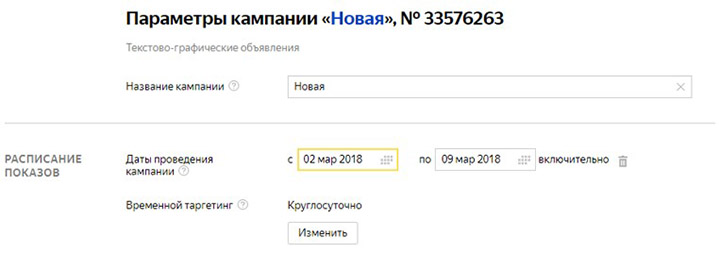
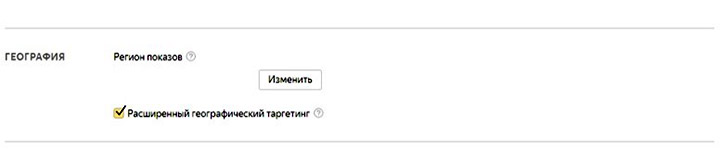 5. Пункт управления показами. Для первого опыта рекомендуем выбрать одну из автоматических стратегий. Обращаем внимание на две из них:
5. Пункт управления показами. Для первого опыта рекомендуем выбрать одну из автоматических стратегий. Обращаем внимание на две из них: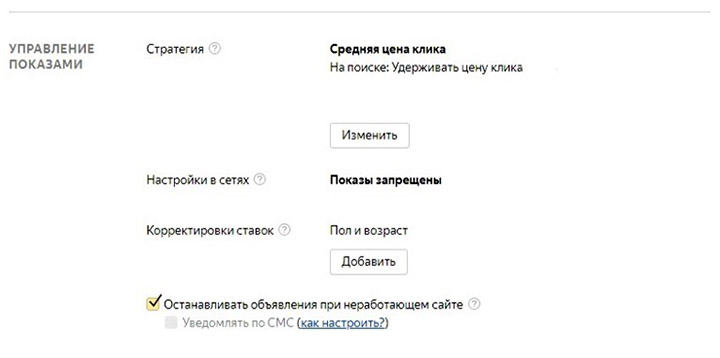
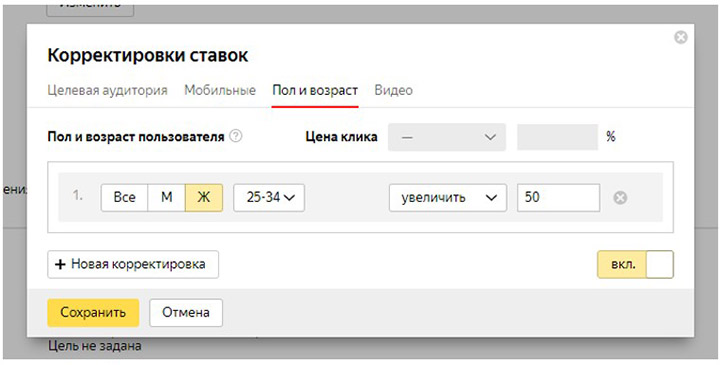
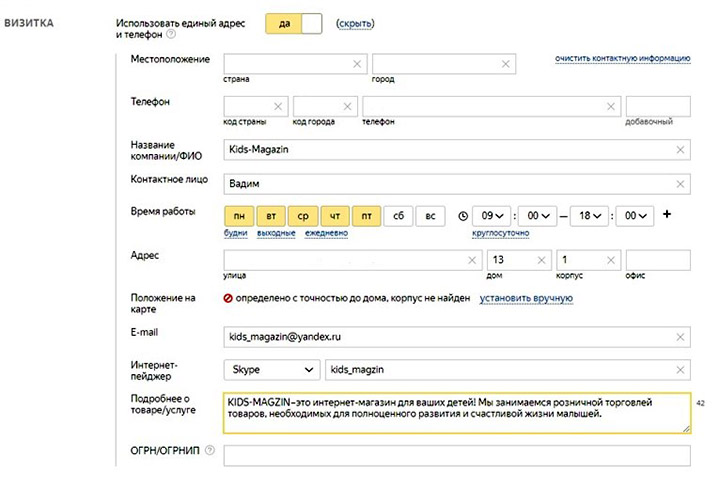
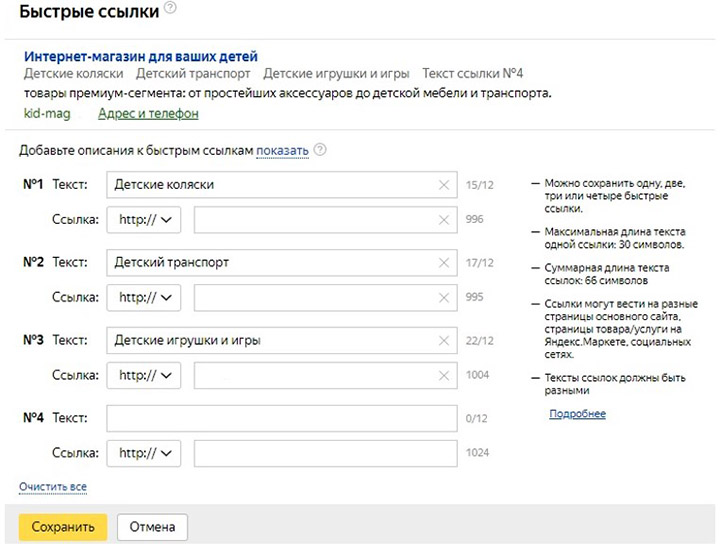
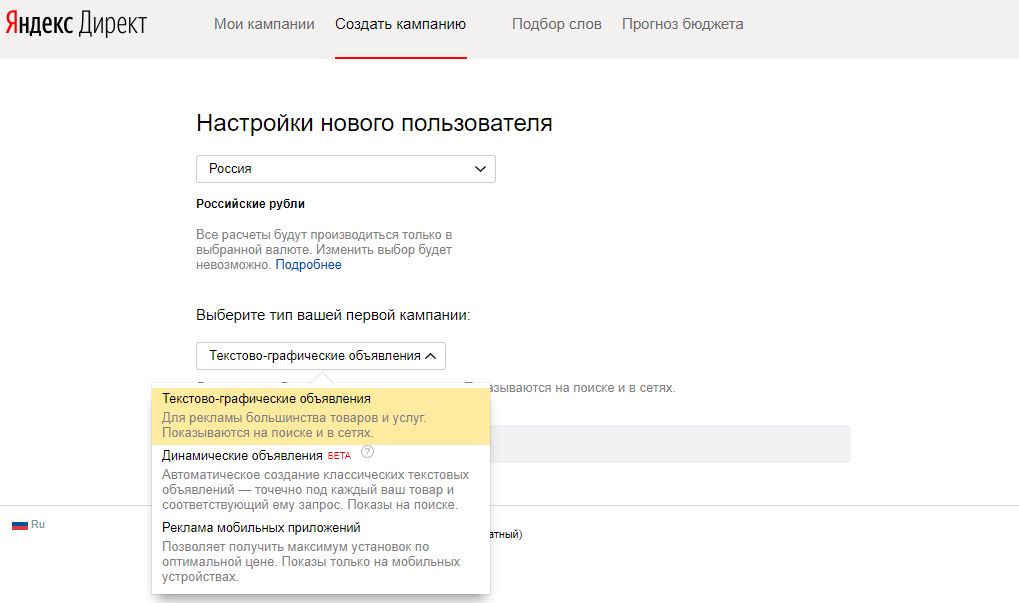 Динамический тип предназначен для автоматической подгрузки данных и массового создания объявлений для множества товаров интернет-магазинов, а мобильные — для получения инсталлов. После этого кликни по кнопке «Начать пользоваться сервисом».
Динамический тип предназначен для автоматической подгрузки данных и массового создания объявлений для множества товаров интернет-магазинов, а мобильные — для получения инсталлов. После этого кликни по кнопке «Начать пользоваться сервисом».